Python -- Gui编程 -- Tkinter的使用 -- 对话框消息框
1.消息框
tkMessageBox.py
import tkinter
from tkinter import messagebox
def cmd():
global n
global buttontext
n += 1
if n==1:
messagebox.askokcancel('Python Tkinter', 'askokcancel')
buttontext.set('askquestion')
elif n==2:
messagebox.askquestion('Python Tkinter', 'askquestion')
buttontext.set('askyesno')
elif n==3:
messagebox.askyesno('Python Tkinter', 'askyesno')
buttontext.set('showerror')
elif n==4:
messagebox.showerror('Python Tkinter', 'showerror')
buttontext.set('showinfo')
elif n==5:
messagebox.showinfo('Python Tkinter', 'showinfo')
buttontext.set('showwarning')
else:
n = 0
messagebox.showwarning('Python Tkinter', 'showwarning')
buttontext.set('askokcancel')
n = 0
root = tkinter.Tk()
buttontext = tkinter.StringVar()
buttontext.set('askokcancel')
button = tkinter.Button(root, textvariable=buttontext, command=cmd)
button.pack()
root.mainloop()
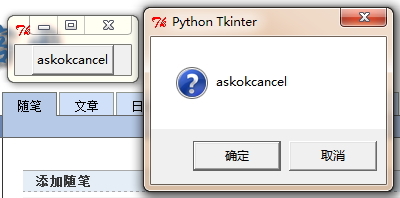
2.简单对话框
tkSimpleDialog.py
import tkinter
from tkinter import simpledialog
def inputStr():
r = simpledialog.askstring('Python Tkinter', 'Input String', initialvalue = 'Python Tkinter')
print(r)
def inputInt():
r = simpledialog.askinteger('Python Tkinter', 'Input Integer')
print(r)
def inputFloat():
r = simpledialog.askfloat('Python Tkinter', 'Input Float')
print(r)
root = tkinter.Tk()
btn1 = tkinter.Button(root, text='Input String', command=inputStr)
btn2 = tkinter.Button(root, text='Input Integer', command=inputInt)
btn3 = tkinter.Button(root, text='Input Float', command=inputFloat)
btn1.pack(side='left')
btn2.pack(side='left')
btn3.pack(side='left')
root.mainloop()
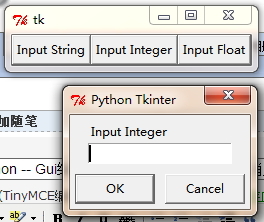
3.文件对话框
tkFileDialog.py
import tkinter
from tkinter import filedialog
def openfile():
r = filedialog.askopenfilename(title='打开文件', filetypes=[('Python', '*.py *.pyw'), ('All Files', '*')])
print(r)
def savefile():
r = filedialog.asksaveasfilename(title='保存文件', initialdir='d:\mywork', initialfile='hello.py')
print(r)
root = tkinter.Tk()
btn1 = tkinter.Button(root, text='File Open', command=openfile)
btn2 = tkinter.Button(root, text='File Save', command=savefile)
btn1.pack(side='left')
btn2.pack(side='left')
root.mainloop()

Python -- Gui编程 -- Tkinter的使用 -- 对话框消息框的更多相关文章
- Python GUI编程(Tkinter) windows界面开发
Python实现GUI简单的来说可以调用Tkinter库,这样一般的需求都可以实现,显示简单的windows窗口代码如下: python_gui.py 1 #!C:\Python27\python.e ...
- Python GUI编程--Tkinter
今天看到了GUI编程,书上推荐用wxPython,去官网上看了看,发现Windows的最高支持到2.7,我用的是3.4版本,咋办,用自带的库--Tkinter呗,它是Python的默认GUI库,几乎是 ...
- python GUI编程tkinter示例之目录树遍历工具
摘录 python核心编程 本节我们将展示一个中级的tkinter应用实例,这个应用是一个目录树遍历工具:它会从当前目录开始,提供一个文件列表,双击列表中任意的其他目录,就会使得工具切换到新目录中,用 ...
- Python -- Gui编程 -- Tkinter的使用 -- 基本控件
1.按钮 tkBtton.py import tkinter root = tkinter.Tk() btn1 = tkinter.Button(root, anchor=tkinter.E,\ te ...
- Python GUI编程(Tkinter)(一)
tk官网的教程学习: https://tkdocs.com/tutorial/firstexample.html 学习blog: https://www.cnblogs.com/aland-1415/ ...
- Python GUI编程(Tkinter)Ⅱ
Tkinter 组件 Tkinter的提供各种控件,如按钮,标签和文本框,一个GUI应用程序中使用.这些控件通常被称为控件或者部件. 目前有15种Tkinter的部件.我们提出这些部件以及一个简短的介 ...
- Python -- Gui编程 -- Tkinter的使用 -- 菜单与画布
1.菜单 tkMenu.py import tkinter root = tkinter.Tk() menu = tkinter.Menu(root) submenu = tkinter.Menu(m ...
- Python之GUI编程(Tkinter))
不足之处,还请海涵,请指出不足.本人发布过的文章,会不断更改,力求减少错误信息. 一.重要放在开头:模块 如出现这种错误 ModuleNotFoundError: No module named 'n ...
- python大法好——ython GUI编程(Tkinter)
Python GUI编程(Tkinter) Python 提供了多个图形开发界面的库,几个常用 Python GUI 库如下: Tkinter: Tkinter 模块(Tk 接口)是 Python 的 ...
随机推荐
- i9-9900k烤机
新装机一台,记录烤机参数 硬件配置: cpu: i9-9900k 主板:技嘉Z390 AORUS PRO WIFI 内存:海盗船ddr4 3200 显卡:技嘉gtx1080ti 硬盘:三星970Pro ...
- spring AbstractRoutingDataSource实现动态数据源切换
使用Spring 提供的 AbstractRoutingDataSource 实现 创建 AbstractRoutingDataSource 实现类,负责保存所有数据源与切换数据源策略:public ...
- 201709019工作日记--Java中的各种锁--未解决
1. Syncronized与ReentrantLock Synchronized比ReentrantLock进java标准早,因此一开始大家都是用它.相当于Java提供了一种封装的互斥锁机制,对于用 ...
- How Many Tables HDOJ
How Many Tables Time Limit: 2000/1000 MS (Java/Others) Memory Limit: 65536/32768 K (Java/Others)T ...
- Android-天气预报Demo-JSON数据解析
在上两篇博客,Android-解析JSON数据(JSON对象/JSON数组),Android-Gson解析JSON数据(JSON对象/JSON数组),是介绍了解析本地文件里面的JSON数据: Andr ...
- DevOps Workshop 研发运维一体化(广州站)
第一天对软件开发的需求管理.项目计划和源代码管理进行的全面而深入的介绍,并且为到会的所有开发人员提供现场动手实验的机会,大家兴致高涨,按照我们的操作手册完成了所有实验课题. 第二天主要介绍了最新的自动 ...
- linux系统编程之文件与IO(六):实现ls -l功能
本文利用以下系统调用实现ls -l命令的功能: 1,lstat:获得文件状态, 2,getpwuid: #include <pwd.h> struct passwd *getpwuid(u ...
- [ASP.NET]JQuery直接调用asp.net后台WebMethod方法
在项目开发碰到此类需求,特此记录下经项目验证的方法总结. 利用JQuery的$.ajax()可以很方便的调用asp.net的后台方法. [WebMethod] 命名空间 1.无参数的方法调用 注意:方 ...
- BitAdminCore框架更新日志20180531
索引 NET Core应用框架之BitAdminCore框架应用篇系列 框架演示:http://bit.bitdao.cn 框架源码:https://github.com/chenyinxin/coo ...
- 通过sys.objects查询SQL SERVER数据库改动内容
适用于: SQL Server 2008 + .Azure SQL 数据库.Azure SQL 数据仓库.并行数据仓库 系统视图sys.objects,在数据库中用户定义(创建)的每个架构范围对象(例 ...
